导航之星NavStar是一款南方测绘GPS导航之星软件,专门针对供电系统用于架空送电线路野外勘测设计与施工的RTK手簿掌控测量软件,可连接S35手簿软件,集成了勘测设计与施工的所有功能及辅助工具,兼容有市面流行的所有设计软件的接口,它使得我们的架空送电线路勘测越来越简单越来越轻松。
操作流程
一、新建工程
工程 -> 新建工程,输入工程名 -> 确定,弹出工程设置界面,在“坐标系”下,编辑 -> 增加,在“投影”下, 输入定义的参数系统名 -> 在椭球参数下的“椭球名称”后面选择选择对应的椭球系 -> 在投影参数下的“投影方式”后面选择对应的投影方式 -> 输入中央子午线 -> OK -> 选中新增加的参数系统 -> 确定 -> 确定
二、求参数
1、一个已知点求取参数【参考:南方RTK参数的求取及操作流程(一个已知点适用) 地址】
输入 -> 校正向导
A、基准站架设在未知点时,选择基准站架设在未知点 -> 下一步 -> 输入已知点点名、坐标、天线高、选杆高(移动站用的是碳纤杆)-> 校正 -> 气泡居中后点确认。
B、基准站架设在已知点时,选择基准站架设在未知点 -> 下一步 -> 输入已知点点名、坐标、天线高、选斜高(基准站用三脚架架设需对中整平)-> 校正 -> 确认。
特别注意:此种方法只适用于在一条线路上提供了较多的已知点,或是在一个小区域内作业时使用,并且距离不宜太长。因为一个已知点是不能控制坐标系旋转的,所以在实际作业过程事先需对本地区采用单点校正后的精度先行确认。当校正完一个后再到第二个点时,发现测量出的第二个坐标与已知坐标超出我们作业的精度要求时,需放弃使用该校正方法,采用两点或两个以上的点进行校正。
2、两个或两个以上的已知点求参数
新建好工程,先在已知点上采集坐标,然后求参数。
具体过程如下:假设有两个已知点A、B
输入 -> 求转换参数 -> 增加 -> 输入点A的已知坐标 -> 确定 -> 从坐标管理库选点 -> 选中在A点采集的坐标 -> 确定 -> 确认 -> 增加 -> 输入B点的已知坐标 -> 确定 -> 从坐标管理库选点 -> 选中在B点采集的坐标 -> 确定 -> 确认(若还有别的已知点可继续增加)-> 保存 -> 输入参数的文件名 -> OK -> 提示存储成功点OK -> 应用 -> 点“是”
三、测量
测量 -> 点测量
测量:碳纤杆气泡居中,按A键 -> 保存或按回车键
查看测量点:双击B键或在输入 -> 坐标管理库里查看
四、放样
1、点放样
测量 -> 点放样 -> 目标 -> 增加 -> 输入所要放样的点的点名和坐标 -> 确定 -> 选中要放样的点 -> 确定
要放样下一个点重复上面的操作。
2、直线放样
测量 -> 直线放样 -> 目标 -> 增加 -> 输入线名、起点名及坐标、终点名及坐标、起点里程 -> 确定 -> 选中要放样的线 -> 确定
要放样下一条直线重复上面的操作。
五、数据导入导出
1、数据导出
要将手簿采集的数据输出到电脑上,需要安装一个同步软件,地址
工程 -> 文件导入导出 -> 文件导出 -> 选择要导出的数据格式 -> 点击“测量文件” -> 选中要导出的数据文件 -> OK -> 点击“成果文件” -> 输入文件名 -> OK -> 导出 -> 导出成功 -> OK
文件导出后,将手簿与电脑连接,将导出的文件拷贝到电脑里。
2、数据导入
先将文本文件(后缀为txt,里面的点坐标格式为:点名,北坐标,东坐标,高程,属性,输完最后一个点的坐标后要添加一个回车符,否则最后一个点的坐标导入不了)拷贝到手簿里,然后在坐标管理库或点放样库里将数据导入。
将数据导入到坐标管理库里:输入 -> 坐标管理库 -> 点击“文件” -> 选择“导入” -> 选择“文本文件(*.txt)-Pn,x,y,h,Pc” -> 点击“打开文件” -> 选中所要导入的文件 -> OK -> 导入 -> OK -> 确定
将数据导入到点放样库里:测量 -> 点放样 -> 目标 -> 点击“文件” -> 选择“导入” -> 选择“文本文件(*.txt)-Pn,x,y,h,Pc” -> 点击“打开文件” -> 选中所要导入的文件 -> OK -> 导入 -> OK -> 确定























 大小: 117.1M
大小: 117.1M
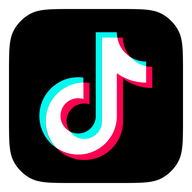
 驾校一点通2022科目一6.8.0 电脑版
驾校一点通2022科目一6.8.0 电脑版  Overture专业打谱软件5.5.1-7 简体中文版
Overture专业打谱软件5.5.1-7 简体中文版  SPSS 18.0中文版
SPSS 18.0中文版  MatLab R2012b 特别文件
MatLab R2012b 特别文件  寻星计算程序(卫星天线寻星参数计算)v3.1 绿色版
寻星计算程序(卫星天线寻星参数计算)v3.1 绿色版  八爪鱼采集器v8.58 官方最新版
八爪鱼采集器v8.58 官方最新版  星空抽奖软件无限制版完美注册码版
星空抽奖软件无限制版完美注册码版  利信财务软件专业单机版V6.4免费无限制版
利信财务软件专业单机版V6.4免费无限制版  天学网电脑版v5.6.1.0 官方最新版
天学网电脑版v5.6.1.0 官方最新版  摩客mockplus桌面客户端v3.7.1.0 官方最新版
摩客mockplus桌面客户端v3.7.1.0 官方最新版  淘宝助理天猫版5.3.7.0 官方最新版
淘宝助理天猫版5.3.7.0 官方最新版  高品智CRM客户关系管理系统v3.301.311 官方免费版
高品智CRM客户关系管理系统v3.301.311 官方免费版  易航科技增值税发票电子化软件(增值税发票扫描认证)V2.0免费版
易航科技增值税发票电子化软件(增值税发票扫描认证)V2.0免费版  易房大师v3.2免费版
易房大师v3.2免费版  数米基金宝20153.1.0 官方最新版
数米基金宝20153.1.0 官方最新版  杰奇小说连载系统免费版
杰奇小说连载系统免费版  发票导出接口软件3.9绿色免费版
发票导出接口软件3.9绿色免费版  发票认证接口软件v2.2绿色版
发票认证接口软件v2.2绿色版  高品智财务公司委托代办项目软件v3.320 官方版
高品智财务公司委托代办项目软件v3.320 官方版  食草族管理专家V2.5.9 绿色免费版
食草族管理专家V2.5.9 绿色免费版